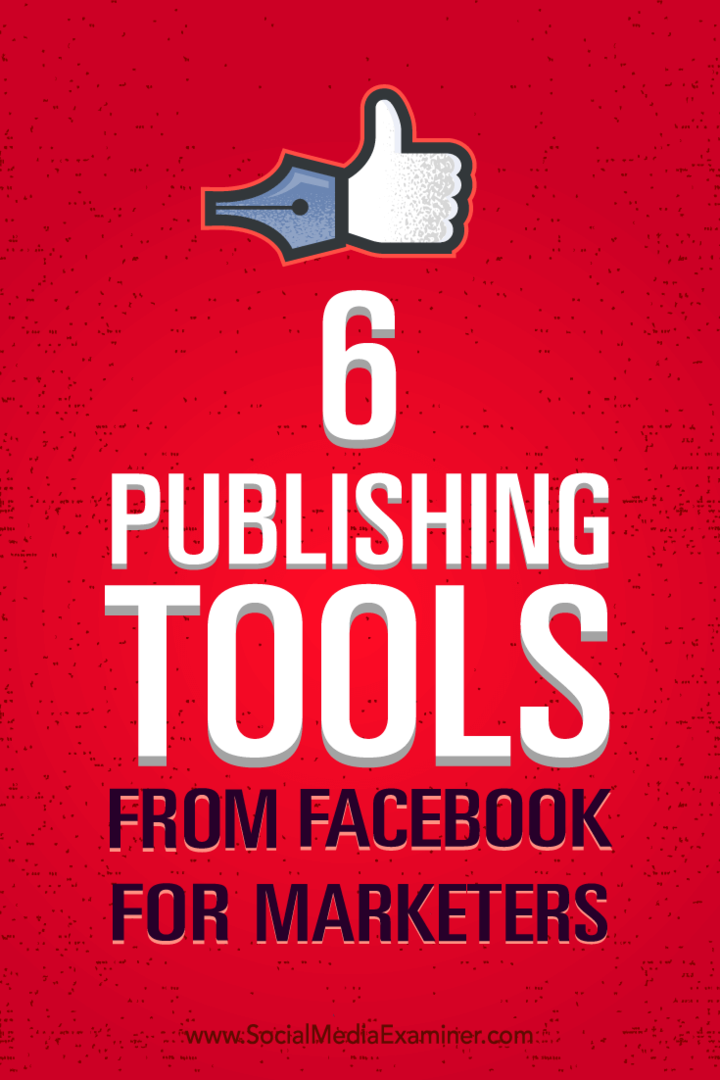Pazarlamacılar için Facebook'tan 6 Yayınlama Aracı: Social Media Examiner
Facebook Araçları Facebook Canlı Facebook Videosu Facebook / / September 26, 2020
 Son zamanlarda Facebook sayfanızın Yayınlama Araçları bölümünü incelediniz mi?
Son zamanlarda Facebook sayfanızın Yayınlama Araçları bölümünü incelediniz mi?
Yeni özelliklerin pazarlamayı nasıl kolaylaştırdığını mı merak ediyorsunuz?
Sayfanızın Yayınlama Araçları bölümü, video yönetimi, olası satış oluşturma ve ürün satışları dahil olmak üzere birçok önemli özellik içerir.
Bu makalede, Facebook pazarlamanızı altı Facebook yayınlama aracıyla nasıl daha iyi yönetebileceğinizi keşfedin.
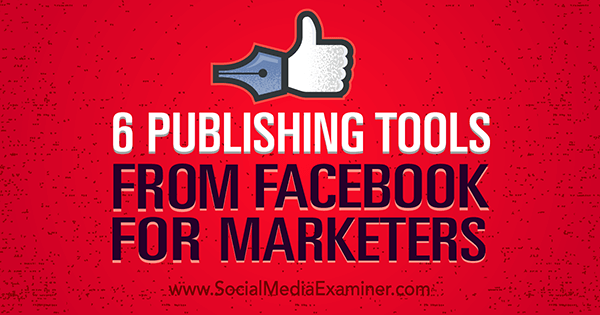
Bu makaleyi dinleyin:
Nereden abone olunur: Apple Podcast | Google Podcasts | Spotify | RSS
Bu bölümde bahsedilen önemli kaynakların bağlantıları için makalenin sonuna gidin.
Not: Sayfanızın Yayınlama Araçları, sayfanızın şu anda hangi özelliklere eriştiğine bağlı olarak bu özelliklerin altısını içerebilir veya içermeyebilir.
# 1: Potansiyel Müşterileri Toplayın ve İndirin
Facebook Ads Lead Generation pazarlama hedefini kullanarak doğrudan Facebook'tan potansiyel müşteri toplamak istiyor musunuz? Öyleyse, bir potansiyel müşteri formuna ihtiyacınız olacak. Yapabilirsin
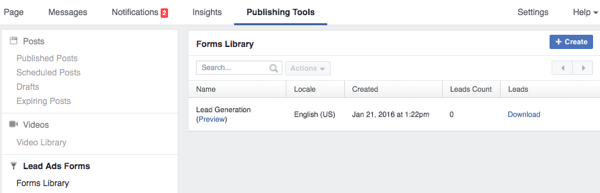
Yapabilirsin örnek potansiyel müşteri formunu önizleyin ve kendi bilgilerinizi gönderin.
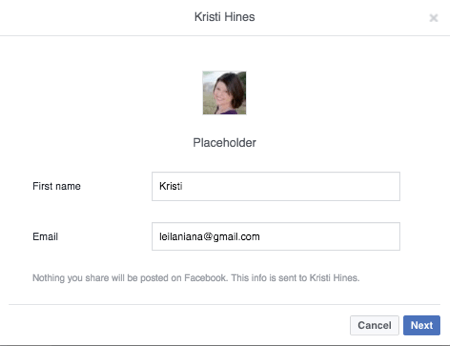
O zaman yapabilirsin bilgiyi indir potansiyel müşterilerinizin nasıl görüneceğini görmek için.
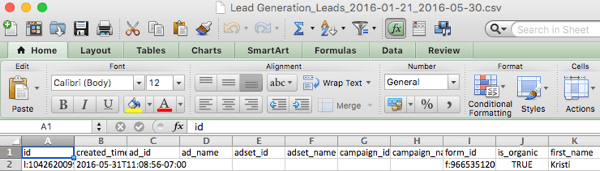
İçin kendi potansiyel müşteri formunuzu oluşturun, Oluştur düğmesine tıklayın. Seçeneği alacaksınız sıfırdan yeni bir form oluşturun veya mevcut bir formu çoğaltın.
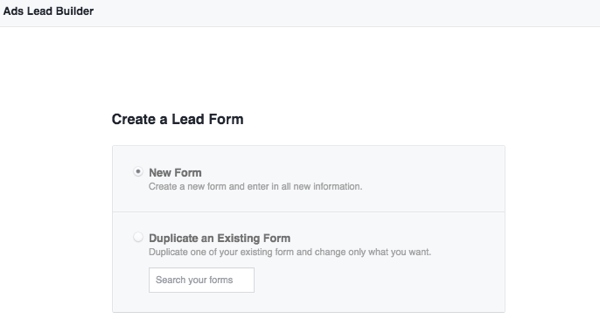
Bir kez sen Sonrakine tıkla, bir isim ekle formunuza ve gelişmiş seçenekleri seçinsana uygulanabilir. Gerekip gerekmediği hakkında daha fazla bilgi edinebilirsiniz. alan kimliklerinizi düzenleyin bunda Facebook yardım belgesiDriftrock, InfusionSoft, Marketo, Maropost, Sailthru ve Sparkroom kullanıcıları için özel talimatlar içeren. Ayrıca şunları da yapabilirsiniz API aracılığıyla potansiyel müşterileri almak veya üçüncü taraf araçları kullanın sevmek LeadsBridge, çoğu e-posta pazarlama ve pazarlama otomasyon platformuna bağlanan.
Sonraki, Potansiyel müşteri formunuzda ne isteyeceğinizi seçin. Ne kadar çok bilgi isterseniz formunuzun o kadar uzun olacağını unutmayın.
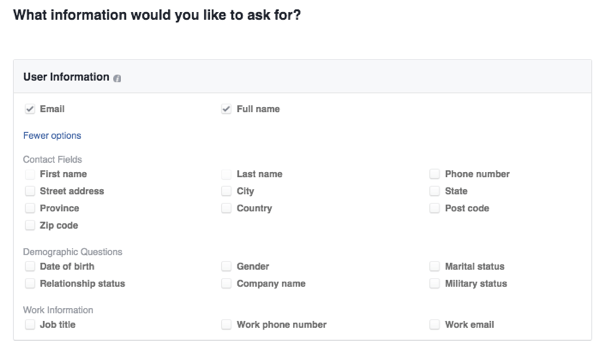
Sonraki, web sitenizin politikalarına ve sorumluluk reddi beyanlarına bir bağlantı ekleyin veya özel bir sorumluluk reddi beyanı ekleyin formunuz için.
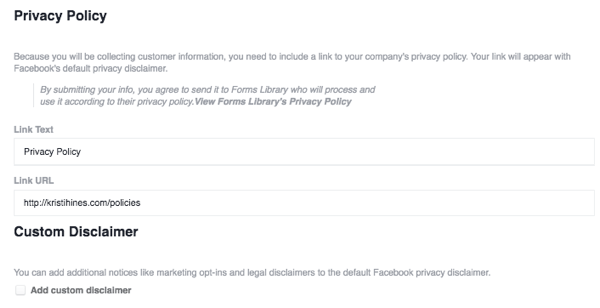
Sonra sen web sitenize bir bağlantı ekleyin Ziyaretçilerinizin formunuzu doldurduktan sonra gitmesini istediğiniz yer. Bu, özel bir teşekkür sayfası, bir teklif sayfası veya ana sayfanız olabilir.
Not: Google Analytics'te olası satış dönüşümlerini izliyorsanız, size izin veren özel bir teşekkür sayfanız olmasını isteyebilirsiniz. bunun bir Facebook potansiyel müşteri formundan web sitenizdeki veya diğer bir potansiyel müşteri dönüşümünden ayırmak için yapılan bir potansiyel dönüşüm olduğunu bilin kaynak.
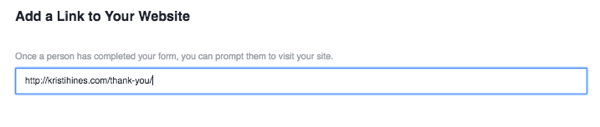
Sonra, seçeneğiniz var insanları size bilgilerini vermeye teşvik edin. Örneğin, bilgi ve özel grafikler ekleyin Ücretsiz bir e-kitap veya rapor sunuyorsanız.
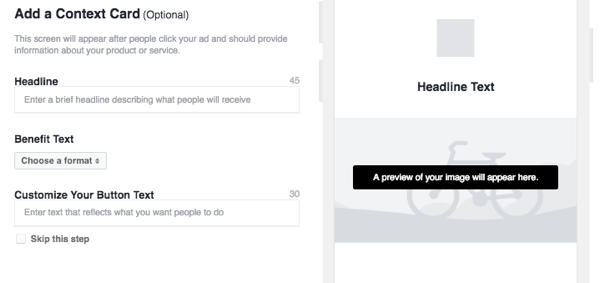
Sonra gideceksin formunuzu önizleyin. Eğer istersen soru ekle, Düzenle düğmesini tıklayın zirvede. Ayrıca şunları da yapabilirsiniz formunuzun ne kadar süreceğini görmek için İleri düğmesini tıklayınpotansiyel liderinize sormayı seçtiğiniz soruların sayısına göre. Geri dönebilirsin ve formunuzun farklı yönlerini düzenleyinveya memnunsanız, Form Oluştur düğmesini tıklayın.
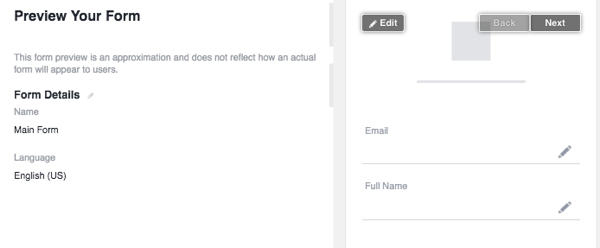
Not: Potansiyel müşteriler bu bilgileri Facebook profillerine girmişlerse sorduğunuz tüm sorular önceden doldurulacaktır. Değilse, forma manuel olarak girmeleri gerekecektir. Ayrıca, bir form oluşturduktan sonra onu düzenleyemeyeceğinizi unutmayın. Ancak yapabilirsiniz mevcut bir forma dayalı yeni bir form oluşturun ve değiştirmek istediğiniz parçaları değiştirin.
Hazır olduğunuzda potansiyel müşterileri toplamak, Facebook Reklam Yöneticinize gidin ve İşletmeniz için Olası Satışları Toplama hedefini seçin.
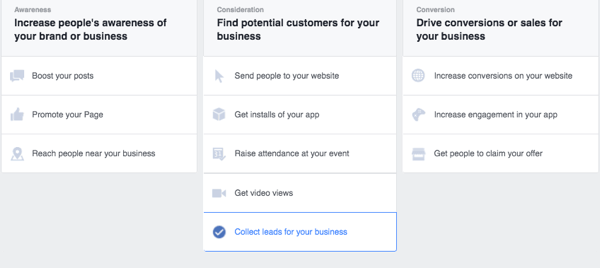
Bir kez sen Kitlenizi, bütçenizi, yerleşimlerinizi ve reklam öğenizi yapılandırın, oluşturduğunuz formu seçin sürecin en sonunda.
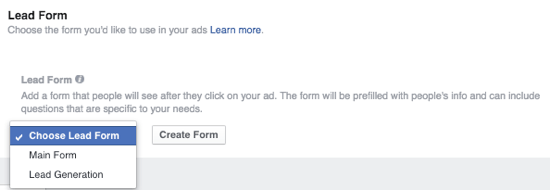
Sonraki potansiyel müşterilerinizi indirmek için Yayınlama Araçlarınıza geri dönünveya CRM'nize veya LeadsBridge'inize göre verilen talimatları izleyin.
# 2: Kaydedilmiş ve Canlı Videoyu Yönetin
Facebook sayfanıza çok fazla video gönderiyor musunuz? Yapabilirsin Yayınlama Araçları Video Kitaplığı bölümünüzü kullanarak tüm videolarınızı kolayca yönetin.
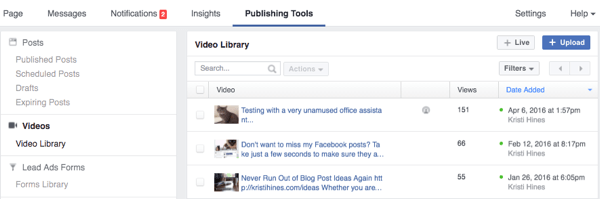
İşte olacaksın mevcut videolarınızın bir listesini bulun, bunların canlı videolar (kişi simgesiyle belirtilir) veya sayfanıza yüklenen kayıtlı videolar olup olmadıklarının göstergeleriyle birlikte, görüntüleme sayısı ve eklendikleri tarih. Ayrıntılı analizleri görmek için her bir videoyu tıklayın, tıpkı ana İçgörülerinizde yapacağınız gibi.
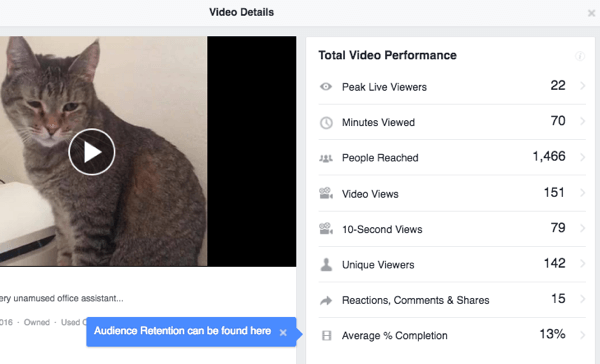
Video analizinizden daha önemli olan, sağ üstteki iki seçenektir: Canlı ve Yükleme özellikleri. Masaüstünüzden canlı yayın yapmak için Canlı düğmesini kullanın profesyonel kayıt yazılımınız varsa.
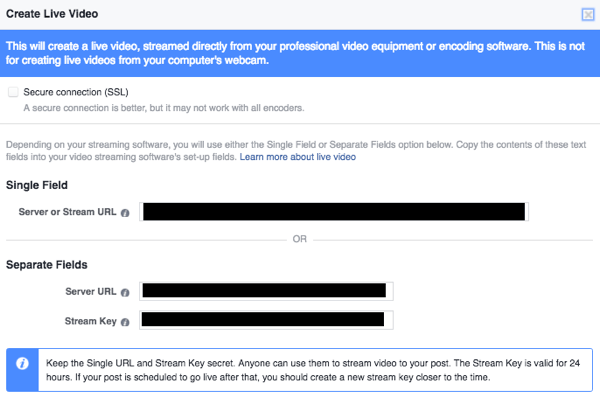
Yapabilirsin bu bilgileri alın ve aşağıdaki gibi ücretsiz araçlarla kullanın Açık Yayıncı Yazılımı. Özellikle, bunu böyle ayarlarınıza yerleştirirsiniz. Bunun Mac sürümü olduğunu unutmayın; Windows sürümü biraz farklı görünebilir.
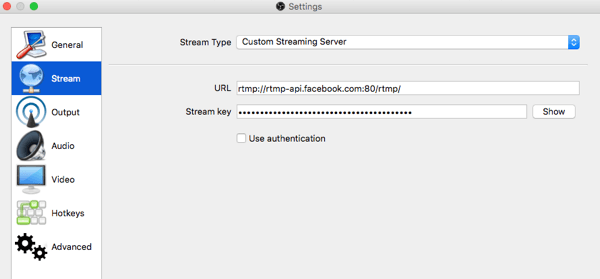
Senden sonra her şey yolunda giderse kamera ve ses ayarlarınızı yapılandırın, yapacaksın Open Broadcaster'da izlemeye başla.
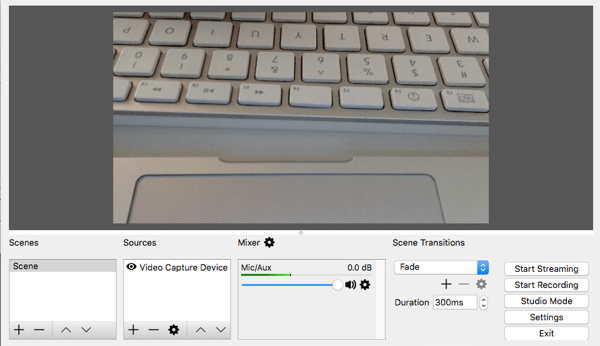
Sonra test etmek için, Facebook'ta Önizleme'ye tıklayın. Her şey bağlanırsa, aynı videonun açıldığını görmelisiniz.
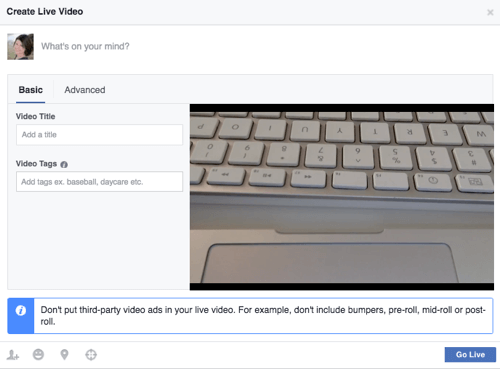
O zaman yapabilirsin canlı videonuzu bir durum güncellemesi, video başlığı ve video etiketi ile ayarlayın. Ayrıca şunları da yapabilirsiniz insanları etiketleyin, ne yaptığınızı veya nasıl hissettiğinizi ekleyin, bir konum ekleyin, tercih ettiğiniz kitleyi ayarlayın ve Canlı Yayına Başla düğmesini tıklayın.
Daha profesyonel bir canlı web yayını yazılımı arıyorsanız, aşağıdaki gibi diğer araçları kontrol edin: Telstra’nın Wirecast, hem Mac hem de Windows için çalışan ve 495 $ 'dan başlayan fiyatlarla.
Alternatif olarak, canlı yayınla ilgilenmiyorsanız şunları yapabilirsiniz: videoyu masaüstünüzden yüklemeniz ve videonuzun başlığını, etiketlerini, harekete geçirme düğmelerini ve diğer ayrıntıları girmeniz yeterlidir.
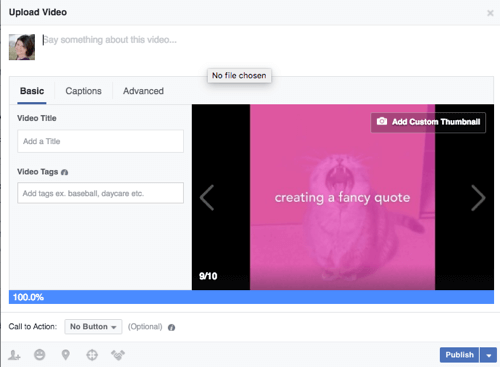
Emin olun İnsanların belirli bir sayfaya gitmesini istiyorsanız harekete geçirici mesaj düğmesini yapılandırın sonunda web sitenizde.
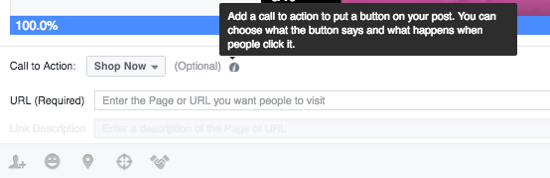
# 3: Anlık Makale İçeriğinizi Yönetin
Eğer zaten varsa Anında Makaleler için kaydolma, yapabilirsin anlık makalelerinizi Yayınlama Araçları içinde yönetin, içeriğinizi incelemeye göndermekten, anında makaleler kitaplığınızı yönetmeye kadar.
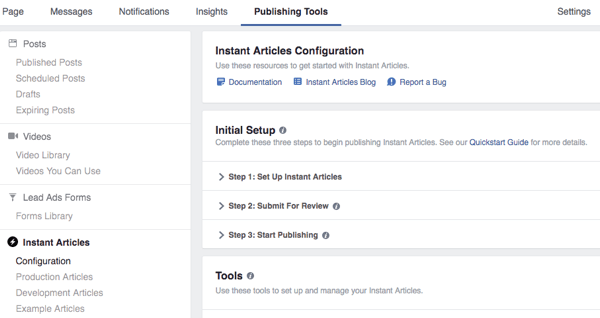
Yapılandırma bölümünde, içeriğiniz onaylandıktan sonra şunları yapabilirsiniz: RSS beslemeniz aracılığıyla tüm içeriğinizin otomatik olarak Hızlı Makalelere yayınlanmasını değiştirin.
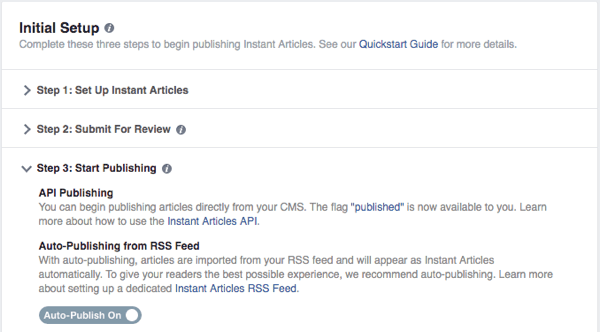
Karar verebilirsin anlık makalelerinizden para kazanın.
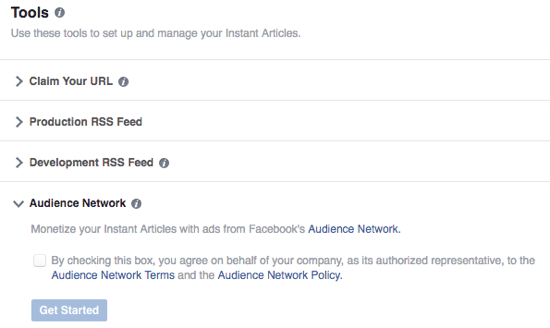
Ayrıca şunları da yapabilirsiniz anlık makalelerinizin görünümünü ve tarzını güncelleyin.
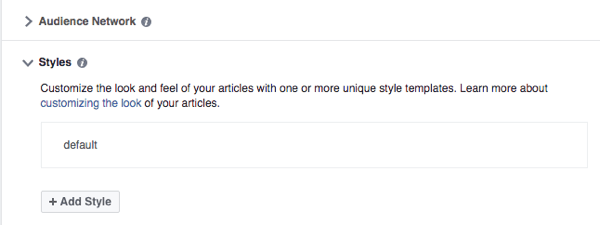
Üretim Makaleleri bölümünde şunları yapabilirsiniz: yayınlanan veya manuel olarak yayınlanması gereken tüm makalelerinizi görüntüleyin, içeriğinizin otomatik olarak yayınlanmasını seçip seçmediğinize bağlı olarak.
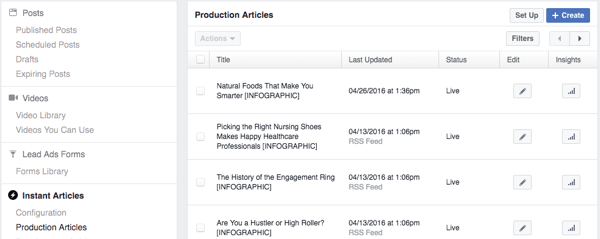
Buradan şunları seçebilirsiniz: Mobil kullanıcılara Facebook anlık makaleleri olarak gösterilmesini istemediğiniz makaleleri yayından kaldırın böylece web sitenize giderler. Bunu yapmak için, makalelerin yanındaki kutuyu işaretleyinve İşlemler açılır menüsünü kullanın makaleleri yayından kaldırmak için.
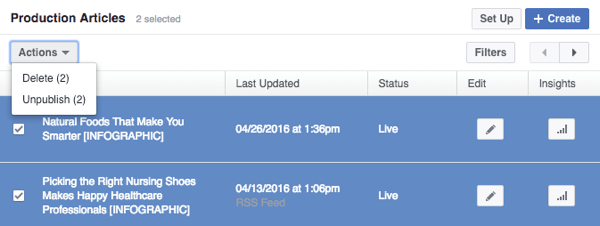
Yapabilirsin bir makalenin yanındaki kalem simgesini tıklayın Düzenle sütununun altında ve Facebook Anında Makale kodunu düzenle o özel makale için özellikle mobil kitleler için içerik ekleyin. Referans verebilirsiniz Anında Makale Geliştirici Kılavuzu reklamlardan video yerleştirmeye kadar her şeye özel kodlama için.
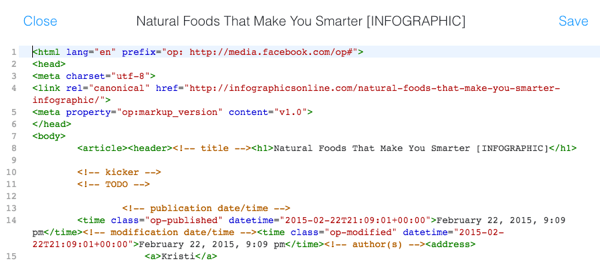
Son olarak, Analytics düğmesini kullanın Analizler sütununun altında Facebook anlık makalelerinizin her biri hakkında bilgi edinin, makaleler bazı görüşler aldığında.
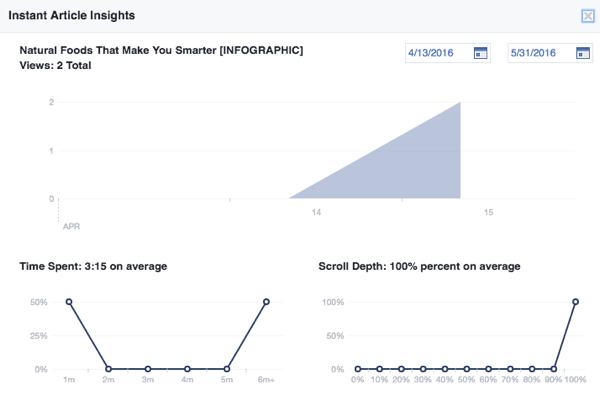
Ve elbette, anlık makalelerinizi bir araya getirmek istiyorsanız, kodlama dahil ilham almak için görüntüleyebileceğiniz bazı makaleler bulabileceğiniz Örnek Makaleler bölümüne gidebilirsiniz.
YouTube Pazarlama Eğitimi Alın - Çevrimiçi!

YouTube ile etkileşiminizi ve satışlarınızı artırmak mı istiyorsunuz? Ardından, kanıtlanmış stratejilerini paylaşan en büyük ve en iyi YouTube pazarlama uzmanları toplantısına katılın. Odaklanılan adım adım canlı talimat alacaksınız YouTube stratejisi, video oluşturma ve YouTube reklamları. Kanıtlanmış sonuçlar elde eden stratejileri uygularken şirketiniz ve müşterileriniz için YouTube pazarlama kahramanı olun. Bu, Social Media Examiner'daki arkadaşlarınızdan canlı bir çevrimiçi eğitim etkinliğidir.
AYRINTILAR İÇİN TIKLAYINIZ - 22 EYLÜL'DE SATIŞ SONU!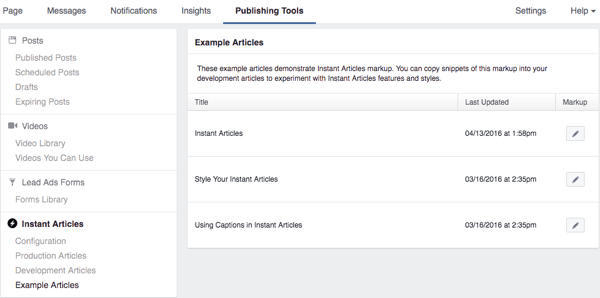
# 4: Mağaza Bölümüyle Ürün Satışlarını Yönetin
Facebook sayfanızın menü çubuğunda Mağaza Bölümü Ekle bağlantısını görürseniz, doğrudan Facebook sayfanıza bir Mağaza bölümü ekleyebilirsiniz. Bu, Facebook ziyaretçilerinizin ürünleri doğrudan sayfanızdan satın almalarını sağlayacaktır.
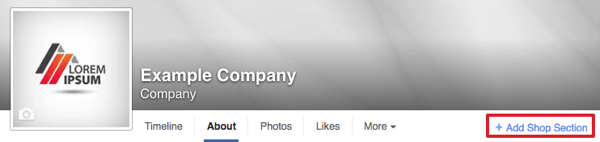
Yapabilirsin Sayfanızın haber akışının üst kısmında ve özel bir Mağaza sekmesinde en iyi üç ürününüzü sergileyin.
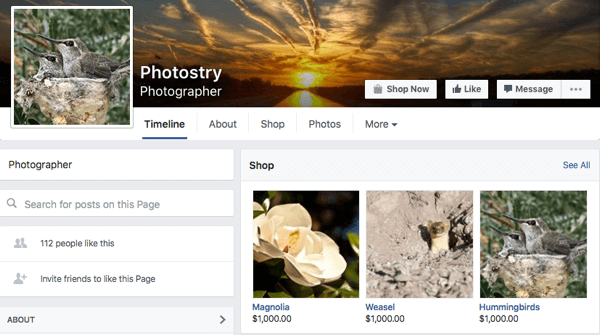
Bir kez dükkanını kur, yapabilirsin Mağazanızla ilgili her şeyi Yayınlama Araçlarınızda yönetin.
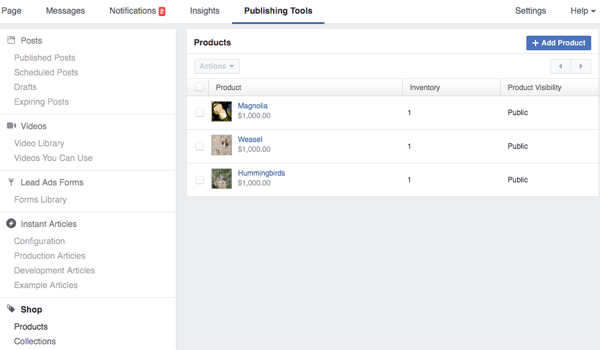
İçin ürün ayrıntılarını güncelle, ürüne tıklayın ve sonra Ürünü Düzenle düğmesine tıklayın.
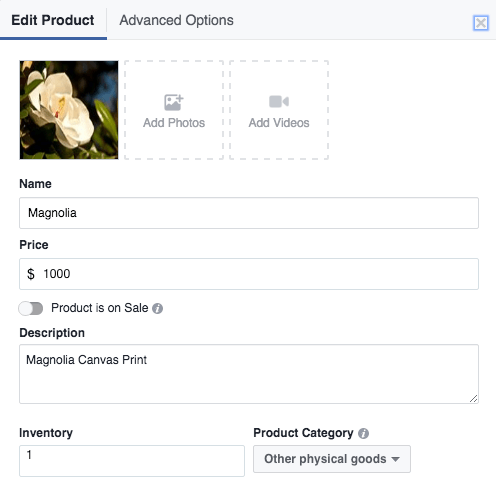
Üçten fazla ürününüz varsa şunları yapabilirsiniz: hangi üç ürünün öne çıkarılacağını seçin Haber akışınızın üzerinde ve Mağaza sekmenizin üst kısmında, onları Öne Çıkan Koleksiyonunuza ekleyerek.
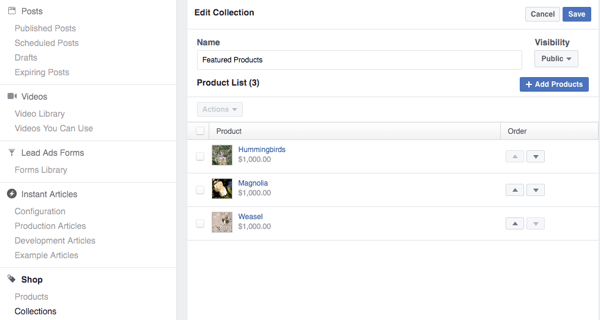
Bekleyen ve Tamamlanan Siparişleri ilgili bölümlerinden yönetin Yayıncılık Araçlarında. Bekleyen Siparişler alanında şunları yapabilirsiniz: göndermediğiniz siparişleri, müşterinizin kargo bilgilerini ve iletişim bilgilerini görünmüşteriler için onlardan herhangi bir ek ayrıntı almanız gerektiğinde.
Tamamlanan Siparişler alanında şunları yapabilirsiniz: sevk edilen siparişleri görün ve müşterilerinizle iletişime geçin siparişlerinden memnun kalmalarını sağlamak için.
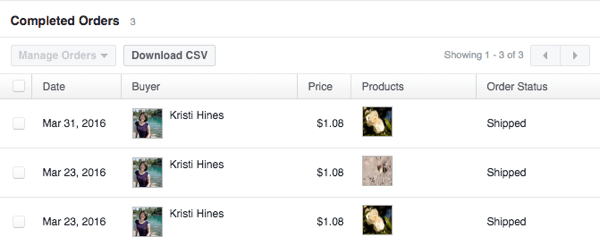
Mağaza Ayarları bağlantısını tıklayın gidebileceğin yere gitmek için ana çevrimiçi mağaza ayarlarınızı değiştirin. Bu, iş adresinizi, Stripe hesap bağlantınızı, varsayılan gönderim sağlayıcınızı ve ücretinizi, özel vergi oranlarınızı ve varsa işletmenizin gönderebileceği ek konumları içerir.
Ve sonunda, Mağazayı Görüntüle bağlantısını tıklayın sayfanızın Mağaza sekmesine gitmek için dükkanını gör. Bunu, bir yönetici yerine sayfanızın ziyaretçisi olarak görmek isteyebilirsiniz, böylece mağazanızı düzenleme düğmeleri ve önerileri olmadan görebilirsiniz.
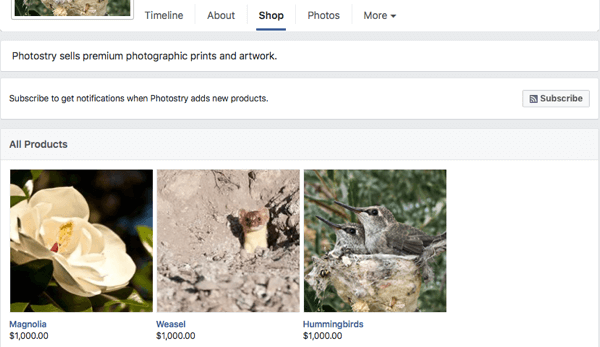
# 5: Tuval Reklamları Oluşturun ve Yönetin
Mobil kullanıcılar için etkileşimli reklamlar oluşturmakla ilgileniyor musunuz? Erişiminiz varsa Facebook Canvas mobil reklam kitleleriniz için bunlardan bir veya iki tane oluşturmayı deneyebilirsiniz. Facebook Canvas reklamları, aşağıdaki öğelerin herhangi birini veya tümünü içeren mobil reklam kitlelerine etkin bir şekilde etkileşimli açılış sayfaları sağlamanıza olanak tanır. Tuval tasarım kılavuzu.
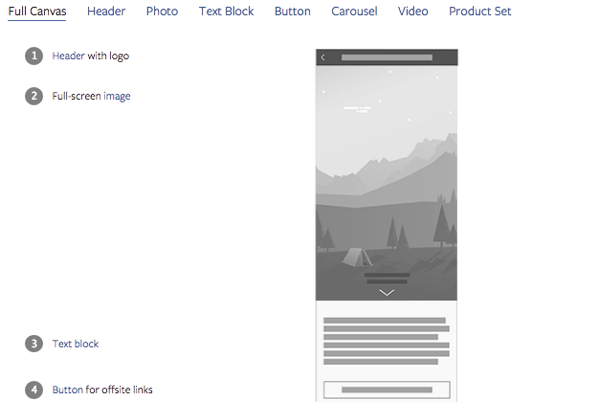
Bir tuvalin sonucu, yalnızca Facebook mobil uygulaması kullanıcıları için böyle görünen bir şeydir.
Henüz Yayınlama Araçlarınızda Canvas'ı görmüyorsanız, şunu kullanabilirsiniz: bu form almak için Facebook ile iletişime geçmek veya Güç Düzenleyici ve orada bir Canvas reklam oluşturmaya başlayın. Bu, onu Yayınlama Araçlarınızda görünür hale getirmelidir.
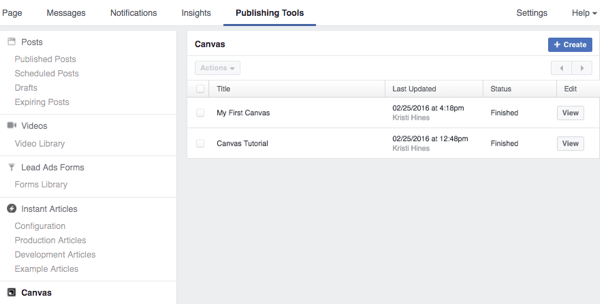
Varsayılan olarak, nasıl kurulduğuna dair bir fikir edinmeniz için bakabileceğiniz örnek bir tuval sunan bir Canvas eğiticiniz olacaktır. Sonra gidebilirsin Oluştur düğmesine tıklayarak kendi tuvalinizi oluşturun sağ üstte. Bu, Canvas Builder'ı getirir.
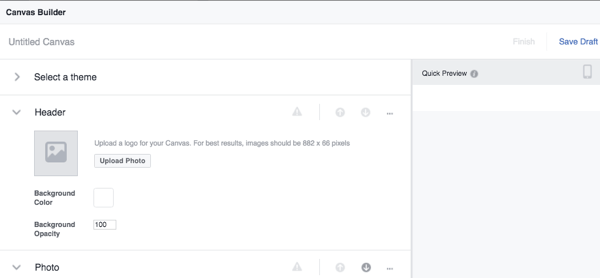
Burada size verilen varsayılan bileşenleri kullanabilirsiniz. basit bir Tuval tasarımı için başlığınızı, bir fotoğrafınızı ve bir düğmeyi ekleyin. Ya da yapabilirsin taşımak veya silmek için her bileşenin üstündeki kontrolleri kullanın tuvalinizden. O zaman yapabilirsin bağlantı yoluyla daha fazla bileşen ekleyin.
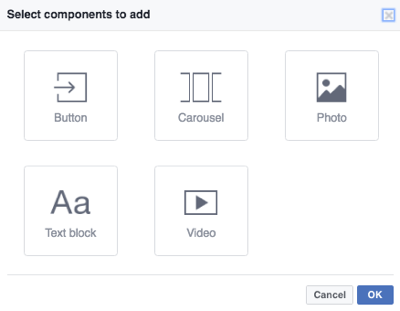
Anahtar şudur: bir veya daha fazla harekete geçirici mesaj düğmesi, resim vb. olduğundan emin olun web sitenize ve reklamınızda tanıttığınız belirli ürün veya hizmetlere yönlendiren. Bir tuvaldeki her bileşenin nasıl yapılandırılacağı hakkında daha fazla ayrıntı için, nasıl yapılacağıyla ilgili bu makaleye bakın. bir tuval oluştur.
İşiniz bittiğinde şunları yapabilirsiniz: önizlemek için tuvalinizi cep telefonunuza gönderinve her şey iyi görünüyorsa şunları yapabilirsiniz: bitir şunu.
Not: Bir tuvali bitirdiğinizde tekrar düzenleyemezsiniz. Yalnızca orijinalin yanındaki kutuyu işaretleyerek ve yeni tuvali oluşturmak ve değişikliklerinizi yapmak için Eylemler açılır menüsünü kullanarak bir kopya oluşturabilirsiniz.
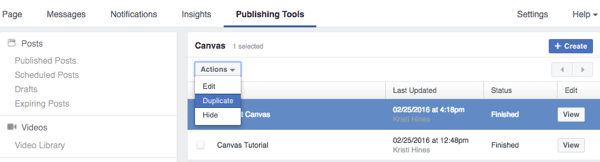
Hazır olduğunuzda tuvalinizi bir reklamda kullanın, Görüntüle düğmesini tıklayın kullanmak istediğiniz tuvalin yanında ve URL Al bağlantısını tıklayın. Bu bağlantıyı kopyalayın ve İnsanları Web Sitenize Gönderme pazarlama hedefini kullanınReklam Yöneticisinde. Sonunda reklamınızı oluştururken, bağlantıyı tuvalinize yapıştırın insanların ziyaret etmesini istediğiniz web sitesi olarak.
Emin olun yerleşim seçeneği olarak yalnızca Mobil Haber Beslemesini seçin çünkü tuvaliniz masaüstü kullanıcılarına gösterilemiyor.
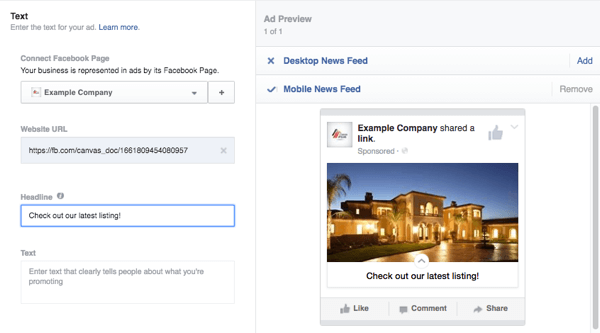
# 6: Gönderileri Yayınlayın ve Planlayın
Facebook sayfanızı planlamanıza ve sayfanızı yayınlamanıza yardımcı olabilecek birçok üçüncü taraf araç olsa da, sayfanızın yerleşik Yayınlama Araçları bunu ücretsiz olarak yapmanıza yardımcı olabilir. Çoğu sayfa düzenleyicisi ve yöneticisi bu alandan gönderi yayınlama, gönderi planlama ve taslak gönderi oluşturma seçeneğine sahip olacaktır.
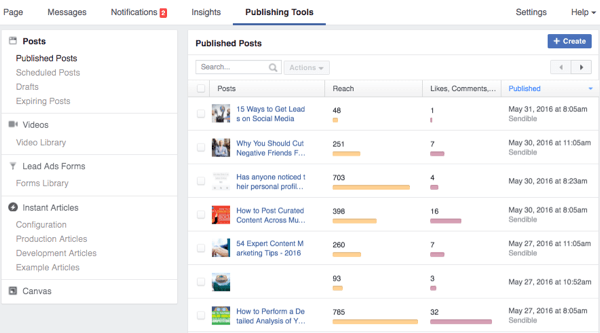
İçin bir gönderi yayınla hemen, sol kenar çubuğunda Yayınlanmış Gönderileri seçin Yayınlama Araçları ve Oluştur düğmesine tıklayın. Bu, içinde yapabileceğiniz standart bir durum kutusu getirir. sayfanıza yayınlanacak bir gönderi girin.
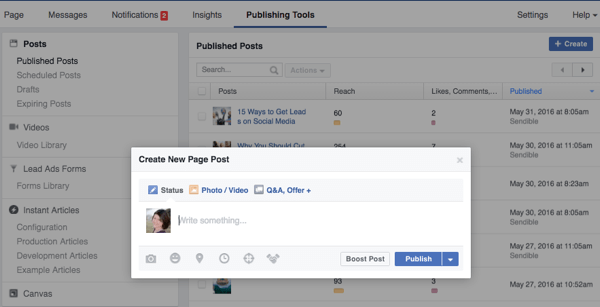
Eğer sen Fotoğraf / Video'ya tıklayın, yapabilirsin aralarından seçim yapabileceğiniz daha fazla medya gönderi türü edinin.
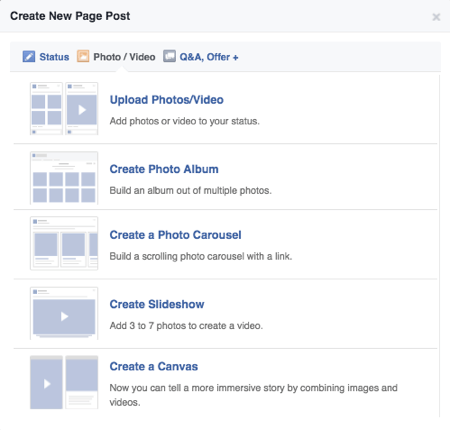
Eğer sen Soru-Cevap, Teklif'e tıklayın + en üstte aralarından seçim yapabileceğiniz daha fazla gönderi türü edinin, sayfanızın mevcut özelliklerine göre.

Durum kutusunun alt kısmında, sayfanızın sunduğu özelliklere bağlı olarak soldan sağa, şu seçeneğiniz vardır: bir fotoğraf veya video ekleyin, ne yaptığınızı veya nasıl hissettiğinizi ekleyin, bir konum ekleyin, yayınınızın saatini ve tarihini ayarlayın, bir tercih edilen kitlegönderiniz için ve sponsor etiketle gönderiniz için Markalı içerik.
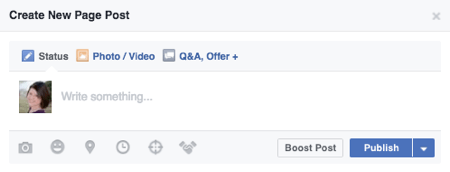
Son fakat en az değil, şunları yapabilirsiniz Hemen yayınlamayı planlıyorsanız Gönderiyi Artır'ı seçin. Yayını hemen yayınlamak istemiyorsanız, Planlamak, taslak olarak kaydetmek veya geriye tarih atmak için Yayınla düğmesinin yanındaki açılır menüyü kullanın (hemen yayınlayacak, ancak geçmişte tarihlendirecek).
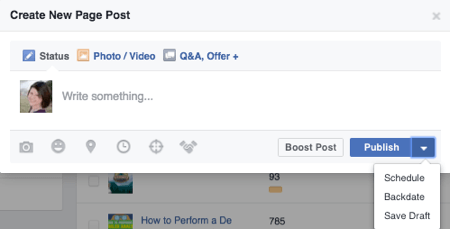
Gönderiyi taslak olarak planlasanız veya kaydederseniz, Yayınlama Araçlarınızda Zamanlanmış Gönderiler veya Taslaklar altında görünür. Sol kenar çubuğundaki bu bağlantılara da tıklayabilir ve ardından Özellikle planlanmış gönderiler veya taslaklar oluşturmak için Oluştur düğmesine tıklayın.
Her iki bölümde de aynı özellikler mevcuttur, ancak aşağıdakileri yapmak için bir açılır menüye sahip bir Yayınla düğmesi yerine planlayın, geriye tarih atın veya taslak olarak kaydedin, diğer seçeneklerle birlikte Planla veya Taslak Olarak Kaydet için bir düğmeniz olacaktır.
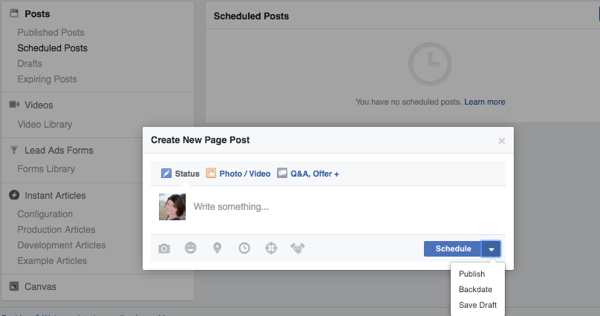
Yapabilirsin Gönderdiğiniz videolar için son kullanma tarihleri oluşturmak için Süresi Dolan Gönderiler özelliğini kullanın. Bunu kullanmak için, yöneticilerin ve editörlerin videoların son kullanma tarihlerine sahip olmasına izin veren bir sayfa ayarını güncellemeniz gerekir. Bir videoyu sona erme tarihine ayarlarsanız, bu tarih geldiğinde Facebook sayfanızdan silinir.
Not: Facebook'un ne kadar iyi performans gösterdiğini ve artık Facebook video etkileşimini özel kitleler oluşturmanın bir yolu olarak kullanabileceğinizi düşünürsek, bu seçeneği kullanmanızı önermiyorum.
Yayınlama Araçlarında taslak oluşturmaya, zamanlamaya ve kaydetmeye ek olarak, buraya da gidebilirsiniz. sayfa gönderi analizlerinizi görüntüleyin. Bu, analizcilerinize kadar, sayfanızda rolü olan herkesin görebileceği bir şeydir.
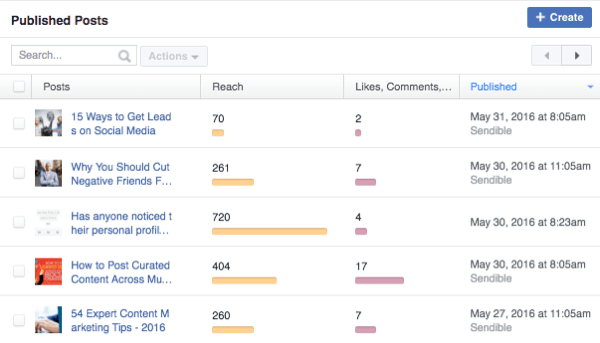
Ana Analizlerinizde bulacağınız kadar derinlemesine olmasa da, erişiminize, katılımınıza, ne zaman gönderdiğinize ve hangi aracı kullanarak gönderi paylaştığınıza hızlı bir şekilde göz atın. Ayrıca şunları da yapabilirsiniz Daha derinlemesine analitik almak için her gönderiye tıklayın her gönderi hakkında.
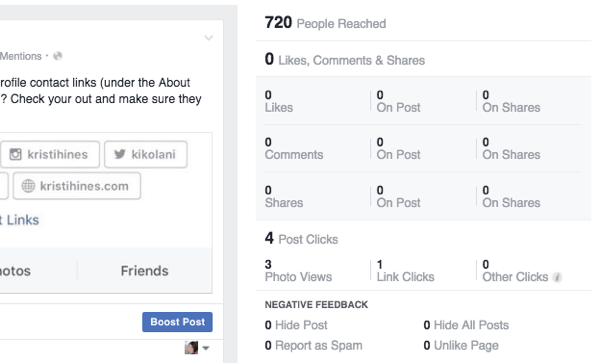
Ayrıca, herhangi bir nedenle isterseniz Sayfanızı belirli bir gönderi grubundan kurtarın, yapabilirsin arama kutusunu kullanbu gönderileri bulmak için anahtar kelimeye göre, kutuyu işaretleyin hepsini vurgulayın, ve Bunları silmek için İşlemler açılır menüsünü kullanın toplu olarak.
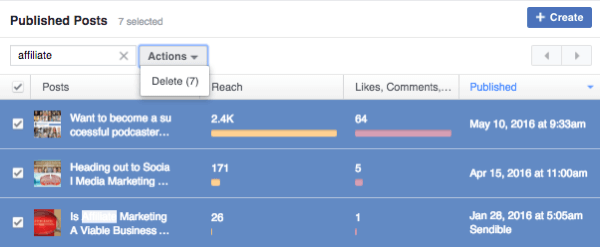
Sonuç olarak
Yalnızca yayınları duvarınızda yayınlayabilmek, planlayabilmek ve geçmişe tarih atabilmek ve içeriğinizi toplu olarak yönetmek, bir sayfa düzenleyici veya yönetici için hoş bir özellik olabilir.
Facebook sayfanızın sahip olduğu özelliklere bağlı olarak, Facebook sayfanızın Yayınlama Araçları bölümü bunların çoğunu yönetmenize yardımcı olabilir. Yayınlama Araçları ile yapabilecekleriniz o role göre değişiklik gösterse de, bu bölümü rolünüzün atanmış olduğu her Facebook sayfasında görebilirsiniz.
Ne düşünüyorsun? En çok hangi Yayınlama Araçları özelliklerini kullanıyorsunuz? Lütfen yorumlarda bize bildirin!